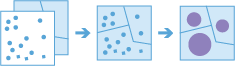Agréger des points
Cet outil fonctionne avec une couche d'entités ponctuelles et une couche d'entités surfaciques. Les entités surfaciques en entrée peuvent provenir d'une couche surfacique ou il peut s'agir de groupes carrés ou hexagonaux calculés lors de l'exécution de l'outil. L'outil commence par identifier les points qui se trouvent au sein de chaque surface spécifiée. Après avoir déterminé cette relation spatiale des points au sein de la surface, des statistiques concernant tous les points de la surface sont calculées et affectées à la surface. La statistique la plus élémentaire est le nombre total de points au sein de la surface, mais vous pouvez également en obtenir d'autres.
Supposons par exemple que des entités ponctuelles correspondent à l'emplacement des cafés restaurants et que des entités surfaciques correspondent aux comtés, et que vous souhaitez récapituler la consommation de café par comté. En admettant que les cafés aient un attribut TOTAL_SALES, vous pouvez calculer la somme de tous les attributs TOTAL_SALES au sein de chaque comté, l'attribut TOTAL_SALES minimal ou maximal au sein de chaque comté ou d'autres statistiques, telles que le total, la plage, l'écart type et la variance.
Cet outil fonctionne également avec les données temporelles. Si le temps est activé dans les points en entrée, les options de tranche horaire sont disponibles. L'examen d'une tranche horaire spécifique vous permet de calculer la relation des points au sein de la surface. Vous pouvez par exemple examiner des intervalles horaires, qui entraînent des sorties pour chaque heure.
Comme exemple temporel, supposons par exemple que vous ayez des entités ponctuelles de chaque transaction effectuée dans différents cafés et aucune couche surfacique. Les données ont été enregistrées au cours d'une année et chaque transaction possède un emplacement et un horodatage. En supposant que chaque transaction possède un attribut TOTAL_SALES, vous pouvez calculer la somme de tous les attributs TOTAL_SALES au sein de l'espace et du temps qui vous intéressent. Si ces transactions sont destinées à une seule ville, nous pouvons générer des surfaces de grilles d'un kilomètre et regarder les tranches horaires hebdomadaires pour synthétiser les transactions à la fois dans l'espace et dans le temps.
Choisissez une couche contenant les points à agréger en surfaces
La couche de points qui sera agrégée dans les surfaces. La référence spatiale de traitement des couches de points qui sont agrégées en groupes carrés ou hexagonaux doit être définie sur un système de coordonnées projetées à l'aide des environnements d'analyse.
Outre le fait de choisir une couche de votre carte, vous pouvez sélectionner Choose Analysis Layer (Choisir une couche d’analyse) au bas de la liste déroulante pour parcourir votre contenu et rechercher une couche d’entités ou un jeu de données de partage de fichiers Big Data.
Choisir une couche surfacique dans laquelle effectuer l'agrégation
Les surfaces dans lesquelles la couche de points sera agrégée. Vous avez le choix entre une couche surfacique que vous fournissez ou des groupes qui sont générés lors de l'exécution de l'outil. Lors de la génération des groupes, pour Carré, le nombre et les unités spécifiés déterminent la hauteur et la longueur du carré. Pour Hexagone, le nombre et les unités spécifiés déterminent la distance entre les côtés parallèles.
L'analyse à l'aide de groupes carrés ou hexagonaux requiert un système de coordonnées projetées. Vous pouvez définir le système de coordonnées de traitement dans Environnements d'analyse. Si votre système de coordonnées de traitement n’est pas défini sur un système de coordonnées projetées, vous êtes invité à le configurer lorsque vous lancez Run analysis (Exécuter l’analyse) .
Choisir la couche surfacique dans laquelle effectuer l'agrégation
La couche surfacique dans laquelle les points seront agrégés. Les points qui se trouvent au sein des limites des surfaces sur cette couche seront comptabilisés et peuvent être synthétisés avec les statistiques que vous avez choisies.
L’option Bin Size (Taille du groupe) pour les groupes ou Area Layer (Couche surfacique) doit être définie.
Choisir une distance pour générer les groupes et dans laquelle effectuer l'agrégation
La distance utilisée pour générer les groupes où agréger vos points en entrée. Pour un groupe carré, la taille représente la hauteur du carré. Pour un hexagone, la taille représente la hauteur de l'hexagone (à partir des côtés parallèles).
L’option Bin Size (Taille du groupe) pour les groupes ou Area Layer (Couche surfacique) doit être définie.
Agréger à l'aide des intervalles temporels (facultatif)
Si le temps est activé sur la couche ponctuelle en entrée et qu'il est de type instantané, vous pouvez effectuer l'analyse à l'aide des intervalles temporels. Vous pouvez définir trois paramètres lorsque vous utilisez le temps :
- Intervalle temporel
- Fréquence de répétition de l'intervalle
- Heure sur laquelle aligner les intervalles temporels
Si, par exemple, vous avez des données représentant une année et voulez les analyser selon un intervalle hebdomadaire, définissez Time step interval (Intervalle temporel) sur 1 week (1 semaine).
Si, par exemple, vous possédez des données représentant un an et voulez l’analyser à l’aide de la première semaine du mois, définissez Time step interval (Intervalle temporel) sur 1 week (1 semaine), How often to repeat the time step (Fréquence de répétition de l’intervalle) (Fréquence de répétition de l’intervalle) sur 1 month (1 mois) et Time to align the time steps to (Heure sur laquelle aligner les intervalles temporels) sur January 1, at 12:00 am (1er janvier à 12 h 00).
Intervalle temporel
Intervalle de temps utilisé pour générer des intervalles temporels. Un intervalle temporel (Time step interval) peut être utilisé seul ou avec le paramètre How often to repeat the time step (Fréquence de répétition de l’intervalle) ou Time to align the time steps to parameter (Heure sur laquelle aligner les intervalles temporels).
Si, par exemple, vous voulez créer des intervalles qui ont lieu tous les lundis de 9 h 00 à 10 h 00, définissez Time step interval (Intervalle temporel) sur 1 hour (1 heure), How often to repeat the time step (Fréquence de répétition de l’intervalle) sur 1 week (1 semaine) et Time to align the time steps to (Heure sur laquelle aligner les intervalles temporels) sur 9:00:00 a.m. on a Monday (9 h 00 un lundi).
Fréquence de répétition de l'intervalle
Intervalle utilisé pour calculer un intervalle. Le paramètre How often to repeat the time step (Fréquence de répétition de l’intervalle) peut être utilisé seul ou avec Time step interval (Intervalle temporel), avec Reference Time (Heure de référence), ou avec à la fois Time step interval (Intervalle temporel) et Time to align the time steps to (Heure sur laquelle aligner les intervalles temporels).
Si, par exemple, vous voulez créer des intervalles qui ont lieu tous les lundis de 9 h 00 à 10 h 00, définissez Time step interval (Intervalle temporel) sur 1 hour (1 heure), How often to repeat the time step (Fréquence de répétition de l’intervalle) sur 1 week (1 semaine) , et Time to align the time steps to (Heure sur laquelle aligner les intervalles temporels) sur 9:00:00 a.m. on a Monday (9 h 00 un lundi).
Heure sur laquelle aligner les intervalles temporels
La date et l'heure utilisées pour aligner les tranches horaires. Les intervalles temporels commencent à partir de cette heure et progressent vers le passé. Si aucune heure de référence n'est sélectionnée, les intervalles temporels s'alignent sur le 1er janvier 1970.
Si, par exemple, vous voulez créer des intervalles qui ont lieu tous les lundis de 9 h 00 à 10 h 00, définissez Time step interval (Intervalle temporel) sur 1 hour (1 heure), How often to repeat the time step (Fréquence de répétition de l’intervalle) sur 1 week (1 semaine), et Time to align the time steps to (Heure sur laquelle aligner les intervalles temporels) sur 9:00:00 a.m. on a Monday (9 h 00 un lundi)..
Ajouter des statistiques (facultatif)
Vous pouvez calculer des statistiques sur des entités synthétisées. Dans les champs numériques, vous pouvez calculer ce qui suit :
- Count (Total) : calcule le nombre de valeurs non Null. Il peut être utilisé sur des champs numériques ou des chaînes. Le total de [Null, 0, 2] est égal à 2.
- Somme : somme des valeurs numériques dans un champ. La somme de [Null, 0, 3] est égale à 3.
- Moyenne : moyenne des valeurs numériques. La moyenne de [0, 2, Null] est égale à 1.
- Min : valeur minimale d'un champ numérique. La valeur minimale de [0, 2, Null] est égale à 0.
- Max : valeur maximale d'un champ numérique. La valeur maximale de [0, 2, Null] est égale à 2.
- Plage : plage d'un champ numérique. Elle est calculée pour correspondre aux valeurs minimales soustraites de la valeur maximale. La plage de [0, Null, 1] est égale à 1. La plage de [Null, 4] est égale à 0.
- Variance : variance d'un champ numérique dans une piste. La variance de [1] est la valeur Null. La variance de [null, 1,0,1,1] est égale à 0,25.
- Ecart type : écart type d'un champ numérique. L'écart type de [1] est la valeur Null. L’écart type de [null, 1,0,1,1] est égale à 0,5.
Dans les champs de type chaîne, vous pouvez calculer ce qui suit :
- Total : le nombre de chaînes différentes de la valeur Null.
- Tout : cette statistique est un échantillon aléatoire d'une valeur de chaîne dans le champ spécifié.
Référence spatiale (wkid)
Il s'agit d'un paramètre temporaire de la version préliminaire qui permet de définir la référence spatiale de traitement. De nombreux outils Big Data nécessitent l'utilisation d'un système de coordonnées projetées comme référence spatiale pour le traitement. Par défaut, l'outil utilise le système de coordonnées en entrée, mais échoue s'il s'agit d'un système de coordonnées géographiques. Pour définir un système de coordonnées projetées, saisissez le WKID. Par exemple, Web Mercator est saisi sous la forme 3857.
Choisir une instance ArcGIS Data Store dans laquelle enregistrer les résultats
Les résultats de géoanalyse sont stockés dans un répertoire de données et s’affichent en tant que couche d’entités dans Portal for ArcGIS. Dans la plupart des cas, les résultats doivent être stockés dans le stockage des données spatio-temporelles, ce qui est le paramètre par défaut. Dans certains cas, il peut être judicieux d’enregistrer les résultats dans un data store relationnel. Voici les raisons pour lesquelles stocker les résultats dans le data store relationnel :
- Vous pouvez utiliser les résultats en mode de collaboration de portail à portail.
- Vous pouvez activer la synchronisation de vos résultats.
Vous ne devez pas utiliser le data store relationnel si vous pensez que vos résultats GeoAnalytics vont augmenter et que vous devez tirer parti des fonctionnalités du le data store Big Data spatio-temporel pour gérer les grands volumes de données.
Nom de la couche de résultat
Nom de la couche à créer. Si vous écrivez sur une instance ArcGIS Data Store, les résultats seront enregistrés dans My Content (Mon contenu) et ajoutés à la carte. Si vous écrivez sur un partage de fichiers Big Data, les résultats seront enregistrés dans le partage de fichiers Big Data et ajoutés à son manifeste. Il ne sera pas ajouté à la carte. Le nom par défaut repose sur le nom de l'outil et sur le nom de la couche en entrée. Si la couche existe déjà, l'outil échoue.
Lors de l’écriture sur ArcGIS Data Store (répertoire de données relationnelles ou spatio-temporelles) via la zone de liste déroulante Save result in (Enregistrer le résultat dans), vous pouvez spécifier le nom d’un dossier dans My Content (Mon contenu) où le résultat sera enregistré.